Rozwiązania i metody odzyskiwania w przypadku zapomnianego hasła do kopii zapasowej iPhone'a
Mój znajomy ostrożnie podchodzi do ochrony danych na swoich iPhone'ach; często robią kopie zapasowe na wypadek, gdyby coś poszło nie tak. Ale po prostu napotkali problem: potrzebowali pomocy w zapamiętaniu hasła do kopii zapasowej iPhone'a. Sytuacja ta uwydatnia potrzebę zrozumienia różnych aspektów obsługi Hasła kopii zapasowych iPhone'a. Aby zagwarantować bezbłędną ochronę i dostęp do danych, w tym obszernym przewodniku omówimy znaczenie hasła kopii zapasowej iPhone'a, różne sposoby jego konfiguracji, co zrobić, jeśli je zapomnisz, oraz typowe pytania.
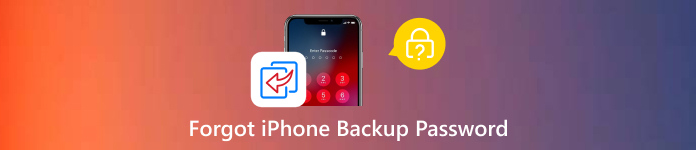
W tym artykule:
Część 1. Cel hasła zapasowego iPhone'a
Utworzenie hasła do kopii zapasowej iPhone'a zabezpiecza dane w kopiach zapasowych utworzonych za pośrednictwem iCloud, iTunes lub Findera na komputerze. Dzięki temu hasłu wrażliwe dane — takie jak prywatne wiadomości, obrazy, dane aplikacji i inne — które mogą być przechowywane w tych kopiach zapasowych, będą dostępne tylko dla autoryzowanych użytkowników. Użytkownicy mogą poprawić bezpieczeństwo i prywatność kopii zapasowych swoich iPhone'ów, tworząc hasło zapasowe, które zablokuje nieautoryzowany dostęp do ich danych. Aby chronić swoje dane, musisz używać solidnego i zapadającego w pamięć hasła.
Część 2. Metody ustawiania hasła kopii zapasowej iPhone'a
Zabezpieczanie kopii zapasowych iPhone'a ma kluczowe znaczenie dla zapobiegania niepożądanemu dostępowi do poufnych informacji, szczególnie w przypadku smutnej kradzieży lub utraty. Zabezpiecz poufność i integralność plików kopii zapasowych, ustawiając hasło podczas korzystania z kopii zapasowej iCloud bezpośrednio ze smartfona lub iTunes/Findera na komputerze. Poniżej znajdują się szczegółowe instrukcje dotyczące każdej techniki, które pomogą Ci odpowiednio chronić najważniejsze dane.
1. Korzystanie z iTunes/Findera na komputerze:
Aby rozpocząć, użyj kabla USB, aby podłączyć iPhone'a do komputera.
Na komputerze PC uruchom iTunes za pomocą Findera w systemie macOS Catalina i nowszych wersjach. Sprawdź, czy używasz najnowszej wersji.
Gdy Twoje urządzenie pojawi się w Finderze lub iTunes, wybierz je. Pod Kopie zapasowe na stronie Podsumowanie wybierz Szyfruj lokalną kopię zapasową.
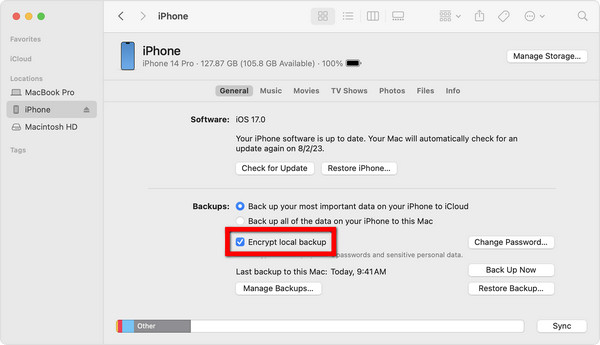
Następnie zostaniesz poproszony o ustawienie hasła. Upewnij się, że wprowadziłeś silne hasło, a następnie wprowadź je i sprawdź ponownie.
Po zakończeniu kliknij Szyfruj kopię zapasową lub Ustaw hasło aby zakończyć procedurę.
2. Korzystanie z kopii zapasowej iCloud na iPhonie:
Przejdź do Ustawień na swoim iPhonie. Następnie, aby uzyskać dostęp do preferencji Apple ID, naciśnij swoje imię i nazwisko u góry ekranu preferencji.
Następnie naciśnij iCloud i wybierz Kopia zapasowa iCloud po przewinięciu w dół.
Jeśli Kopia zapasowa iCloud nie jest jeszcze aktywowany, przełącz przełącznik, aby tak było.
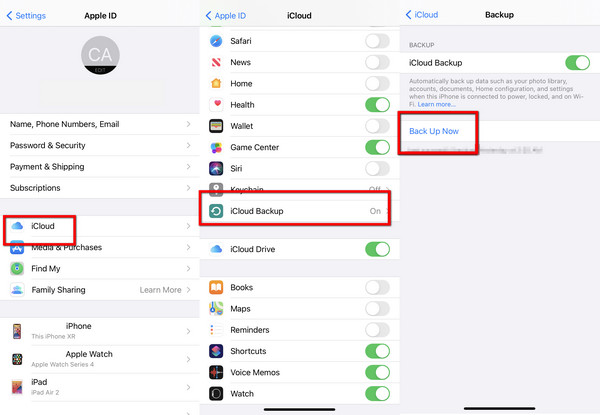
Na koniec, aby utworzyć kopię zapasową w iCloud, dotknij Utwórz kopię zapasową teraz. Jeśli nie miałeś tego wcześniej, zostaniesz poproszony o naciśnięcie Utwórz kopię zapasową teraz jeszcze raz, aby rozpocząć pierwszą kopię zapasową.
Aby rozpocząć nową kopię zapasową po zakończeniu bieżącej, dotknij Utwórz kopię zapasową teraz trzeci raz. Po zakończeniu tworzenia kopii zapasowej powinna pojawić się opcja Szyfruj kopię zapasową iPhone'a. Kliknij na to.
Następnie zostaniesz poproszony o utworzenie hasła. Wybierz silne hasło, a następnie wprowadź je i sprawdź ponownie.
Aby zakończyć, dotknij Ustaw hasło lub Szyfruj kopię zapasową.
Część 3. Co zrobić, jeśli zapomniałeś hasła do kopii zapasowej iPhone'a
W pełni wykorzystać imyPass iPassGoFunkcja Usuń hasło zapasowe iTunes, jeśli zapomniałeś hasła zapasowego do iPhone'a. Ze względu na solidne funkcje bezpieczeństwa i łatwy w użyciu interfejs jest to najlepsza opcja do rozwiązywania problemów związanych z hasłami. Ponieważ imyPass iPassGo upraszcza procedurę, użytkownicy na każdym poziomie umiejętności mogą z łatwością się po nim poruszać. Możesz polegać na imyPass iPassGo, aby szybko odzyskać kontrolę nad kopiami zapasowymi iTunes i mieć pewność, że nigdy więcej nie będziesz mieć żadnych problemów.

Ponad 4 000 000 pobrań
Omiń hasła iTunes bezpiecznie i skutecznie, bez utraty danych.
Współpracuje z najnowszym systemem iOS, zapewniając użyteczność na różnych modelach iPhone'a.
Jasne wskazówki krok po kroku dotyczące prostego procesu usuwania.
Zawiera dodatkowe funkcje, takie jak odblokowanie hasła iPhone'a, Pomiń czas ekranu, i więcej.
Pobierz i zainstaluj imyPass iPassGo na swoim komputerze. Następnie uruchom go, aby rozpocząć procedurę.
Z oferowanych funkcji wybierz Usuń hasło kopii zapasowej iTunes tryb.
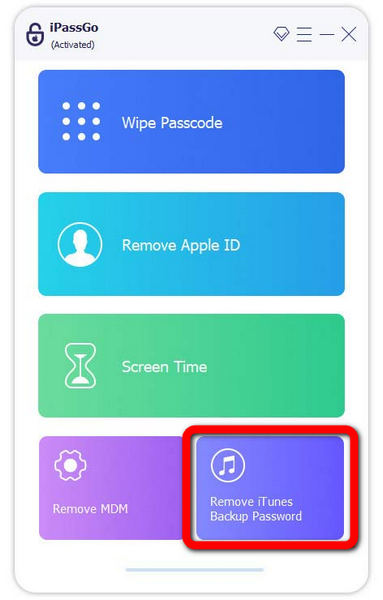
Następnie podłącz urządzenie do komputera za pomocą kabla Lightning. Nie tracąc żadnych danych, kliknij Początek aby usunąć ustawienia szyfrowania kopii zapasowej iTunes.
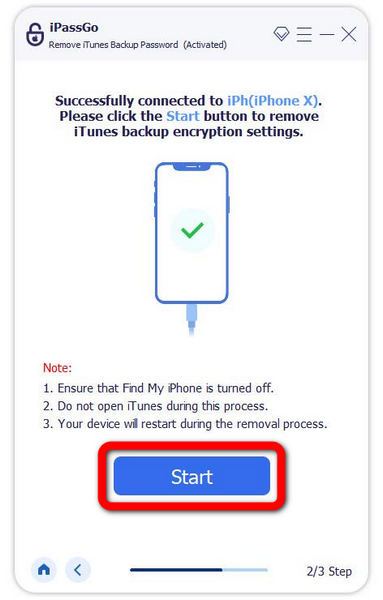
Proszę cierpliwie czekać na zakończenie procedury. Po zakończeniu kliknij OK i możesz teraz normalnie korzystać ze swojego iPhone'a.
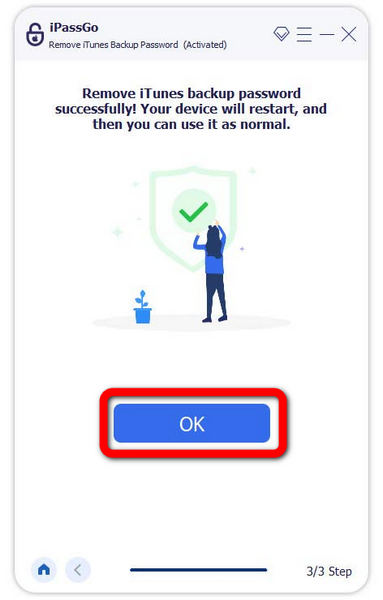
Często zadawane pytania.
-
Potrzebuję pomocy w przypomnieniu sobie hasła do kopii zapasowej mojego iPhone'a; czy da się to odzyskać?
Niestety nie ma prostego sposobu na odzyskanie zapomnianego hasła kopii zapasowej iPhone'a. Można jednak korzystać z aplikacji innych firm, takich jak najlepszy menedżer haseł dla iPhone'a, opcję imyPass iPassGo, aby ominąć hasło bez usuwania jakichkolwiek danych.
-
Czy mogę zmienić hasło do zaszyfrowanej kopii zapasowej iTunes?
Niestety nie można bezpośrednio zresetować zaszyfrowanego hasła kopii zapasowej iTunes. Aby ominąć hasło bez utraty danych, możesz utworzyć nową kopię zapasową i ustawić dla niej nowe hasło lub skorzystać z programów innych firm, takich jak funkcja usuwania hasła kopii zapasowej iTunes w imyPass iPassGo.
-
W jaki sposób można bezpieczniej przechowywać kopie zapasowe mojego iPhone'a?
Wybór silnego i wyraźnego hasła zapasowego może pomóc poprawić bezpieczeństwo kopii zapasowych iPhone'a. Aktualizacja oprogramowania do tworzenia kopii zapasowych i urządzenia iOS do najnowszych wersji pomoże również uniknąć luk w zabezpieczeniach. Powinieneś także włączyć uwierzytelnianie dwuskładnikowe dla swojego Apple ID. Dla większego bezpieczeństwa rozważ szyfrowanie kopii zapasowych.
-
Czy wpisanie nieprawidłowego hasła zapasowego może mieć jakieś konsekwencje?
Jeśli wielokrotnie wprowadzisz nieprawidłowe hasło zapasowe, możesz tymczasowo wyłączyć urządzenie. Co więcej, wykonanie kilku nieudanych prób podania hasła może uniemożliwić dostęp do danych kopii zapasowej, co może być niewygodne i prowadzić do utraty danych.
-
Jak mogę uniknąć zapomnienia hasła do kopii zapasowej iPhone'a w przyszłości?
Użyj menedżera haseł na swoim iPhonie, aby bezpiecznie zarządzać hasłami i je przechowywać, w tym hasłami do kopii zapasowych. Upewnij się, że skutecznie zarządzasz hasłami do iPhone'a, aby uniknąć utraty dostępu do ważnych danych, takich jak hasło zapasowe do iPhone'a.
Wniosek
Wreszcie ten post wyjaśnił, jak ważne jest zarządzanie naszymi Hasło kopii zapasowej iTunes aby chronić dane naszego iPhone'a. Możemy zapewnić dostępność i integralność naszych kopii zapasowych, rozumiejąc uzasadnienie hasła, sposób jego bezpiecznego skonfigurowania i co zrobić w przypadku jego utraty. Te kluczowe punkty pozwolą nam pewnie i skutecznie zarządzać wszelkimi problemami związanymi z hasłami kopii zapasowych iPhone'a.
Gorące rozwiązania
-
Odblokuj iOS
- Recenzja bezpłatnych usług odblokowania iCloud
- Pomiń aktywację iCloud za pomocą IMEI
- Usuń Mosyle MDM z iPhone'a i iPada
- Usuń support.apple.com/iphone/passcode
- Recenzja Checkra1n iCloud Bypass
- Omiń hasło ekranu blokady iPhone'a
- Jak jailbreakować iPhone'a
- Odblokuj iPhone'a bez komputera
- Omiń iPhone'a zablokowanego dla właściciela
- Przywróć ustawienia fabryczne iPhone'a bez hasła Apple ID
-
Wskazówki dotyczące iOS
-
Odblokuj Androida
-
Hasło systemu Windows

